よく見ると何かいる〜!iPhoneホーム画面やロック画面のバッテリー表示部分を、かわいくカスタマイズする方法
isuta / 2023年2月13日 16時45分
今回はiPhoneのディスプレイ画面右上にある、バッテリー残量を知らせるアイコンを自分らしくカスタマイズする方法をご紹介。
オリジナルの壁紙を作成&設定するだけで、唯一無二なロック画面やホーム画面が完成しますよ。
iPhoneのバッテリー残量表示を、かわいくアレンジしちゃお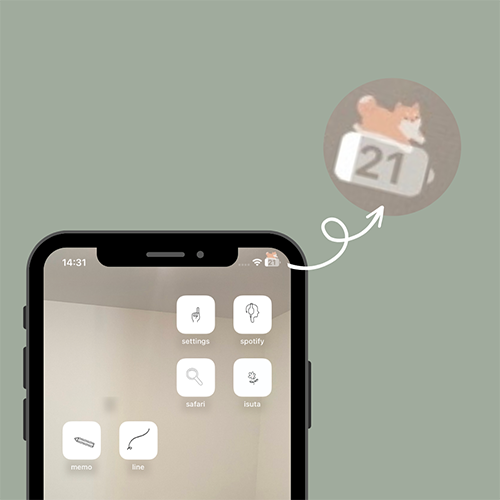
今回取り上げる壁紙のカスタマイズ術では、バッテリー残量が表示されるアイコンの周囲をかわいく彩ることができるんです。
デザイン作成アプリ「Canva」を使えば簡単に完成するので、ぜひ一度試してみてくださいね。
オリジナルのホーム画面壁紙をカスタマイズする方法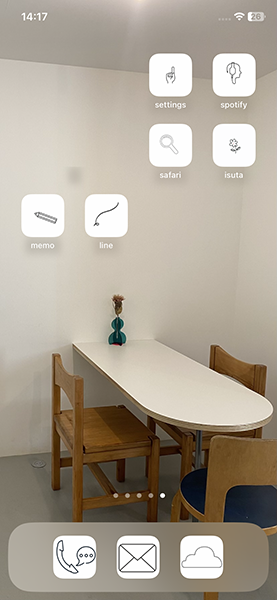
それでは早速、バッテリーのアイコン周りをアレンジした、ホーム画面用の壁紙を作っていきましょう。
まず下準備として、ホーム画面のスクショを撮影しておきます。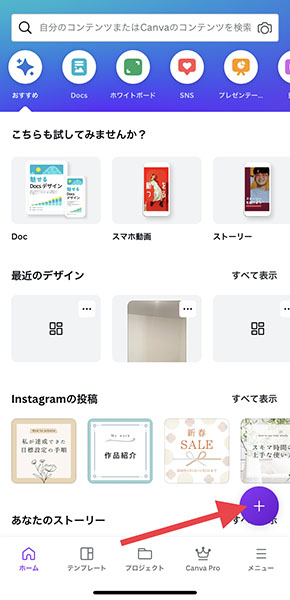
次に「Canva」を開き、右下のプラスボタンから新規デザインの作成をスタート。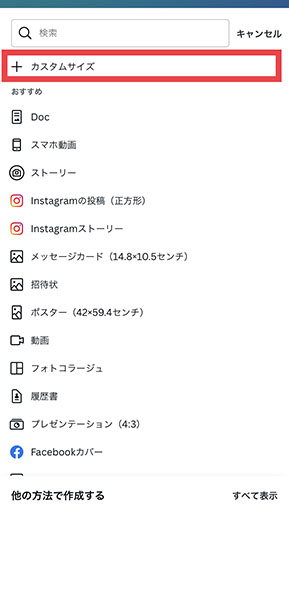
上段にある『カスタマイズ』へと進み、機種の壁紙サイズにマッチしたキャンバスを作成してください。
自分の端末の壁紙サイズが分からない場合は、「機種名」と「壁紙サイズ」をキーワードにいれてWebで検索すると、すぐに見つけることができますよ。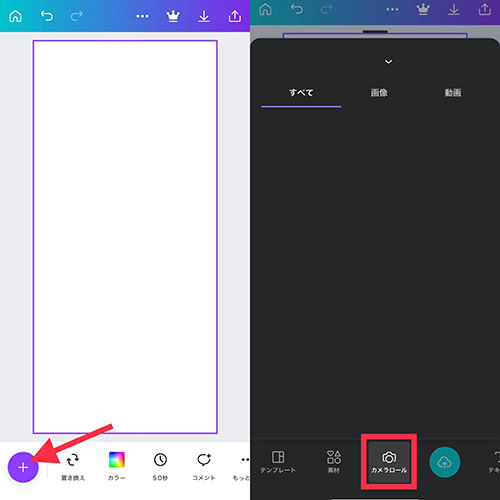
準備ができたら左下プラスボタンより『カメラロール』を選び、先ほど撮影したホーム画面のスクショを選択。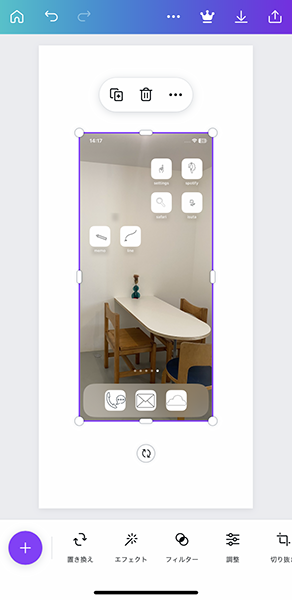
スクショに映るバッテリーアイコンを目印に加工を進めていくので、画像をキャンバスいっぱいまで拡大しておきましょう。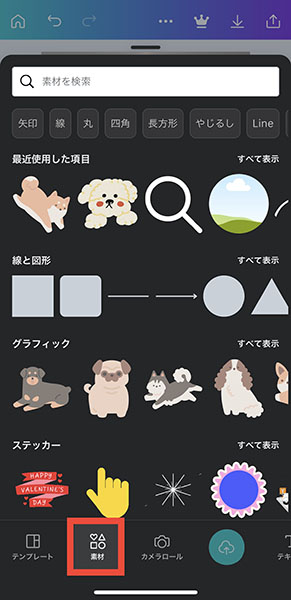
再度左下のプラスボタンを押し、『素材』でアイコン周りを彩りたいお気に入りイラストを探してみて。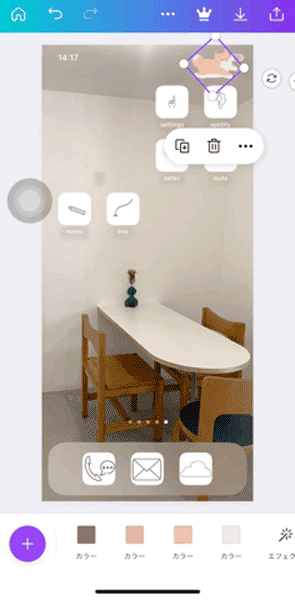
モチーフを選んだら、バッテリー部分のサイズに合うよう調整しながら配置します。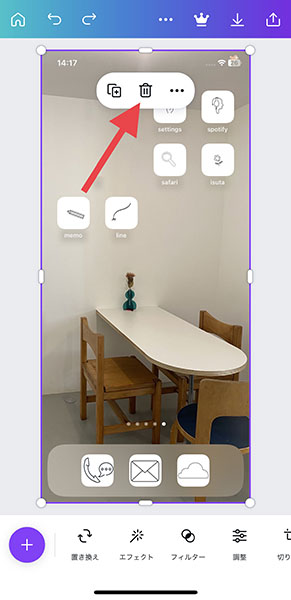
アイコンのカスタマイズができたら、スクショ画像をゴミ箱マークで削除。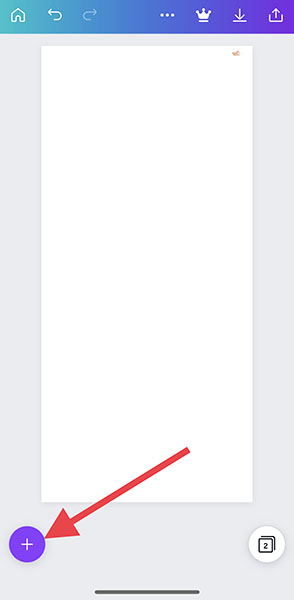
もう1度左下プラスボタンから『カメラロール』を選択し、壁紙に設定したい画像をチョイスしてください。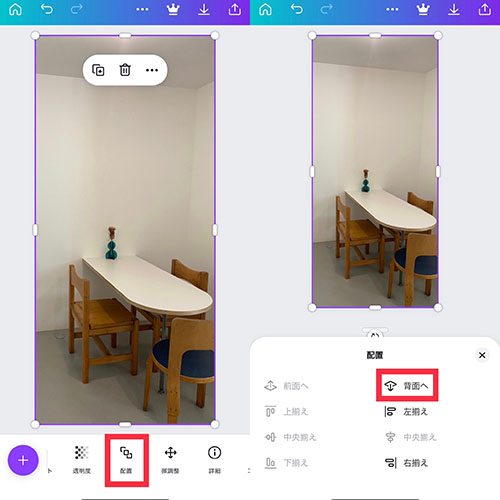
画像を追加すると、先ほど配置したアイコンが壁紙に隠れてしまうため、『配置』から『背面へ』で壁紙画像の上に先ほどのアイコンが表示されるよう操作しましょう。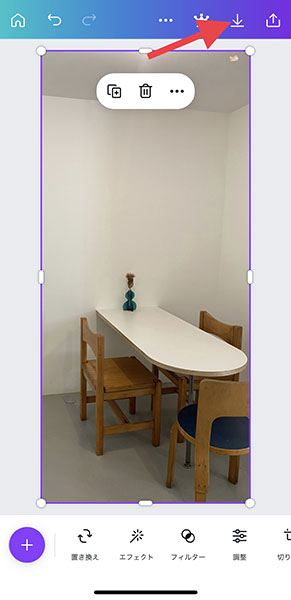
壁紙の右上に、小さなイラストが入った画像が出来上がれば完成。
右上のボタンで画像を保存すればOKですよ。これで「Canva」側の操作は終了。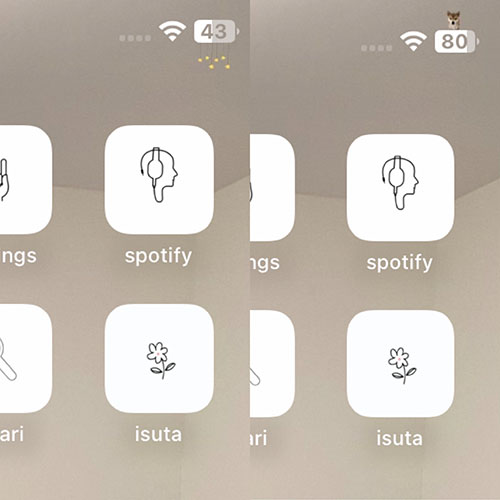
最後に設定アプリの「壁紙」で、保存した画像を選ぶと、自分らしくアレンジしたバッテリーのアイコン部分を楽しむことができます。
イラストではなく、切り抜き写真などを組み合わせるのも良いかもしれません。
ロック画面の壁紙としても使えるよ
バッテリーのアイコンは、ホーム画面とロック画面それぞれ同じ位置にあるため、作成した壁紙をロック画面に配置することも可能になっています。
パッと見では見逃しそうな小さな変化ですが、このサイズ感がたまらなくかわいい!気になった方は、早速取り入れてみてくださいね。
「Canva」iOS版はこちら
「Canva」Android版はこちら
外部リンク
この記事に関連するニュース
-
iPhoneホーム画面のカスタマイズは純正アプリが一番かも?実は便利なデフォルトのウィジェット5選
isuta / 2024年7月12日 20時0分
-
脱「パワポっぽい」 Canvaでオシャレなプレゼンを 第22回 名刺やパンフレットを作ってみよう
マイナビニュース / 2024年7月11日 9時0分
-
脱「パワポっぽい」 Canvaでオシャレなプレゼンを 第21回 スマートフォンでCanvaを使ってみよう
マイナビニュース / 2024年7月4日 9時0分
-
紙を広げたらお気に入りの写真が出てくる!超絶かわいいアニメーション動画が「PaperAnimator」で完成
isuta / 2024年6月22日 18時0分
-
AIだけじゃない!予告された「iPhone」進化の中身 秋からもっと「自由」に、来年はもっと「便利」になる
東洋経済オンライン / 2024年6月22日 12時30分
ランキング
-
1なぜ?「N-BOX」新型登場でも10%以上の販売減 好敵「スペーシア」と異なる商品力の改め方
東洋経済オンライン / 2024年7月17日 9時30分
-
2ドラマ「西園寺さん」ヒットの予感しかない3理由 「逃げ恥」「家政夫ナギサさん」に続く良作となるか
東洋経済オンライン / 2024年7月16日 20時0分
-
3第171回芥川賞は朝比奈秋さんと松永K三蔵さんがダブル受賞
産経ニュース / 2024年7月17日 18時4分
-
4「ユニクロ・GU・COSのTシャツ」全部買ってわかった“本当にコスパが高い傑作アイテム”
日刊SPA! / 2024年7月17日 18時37分
-
5イケアのモバイルバッテリーに“発火恐れ” 製造不良で一部自主回収…… 海外では事故も発生
ねとらぼ / 2024年7月17日 20時10分
記事ミッション中・・・
記事にリアクションする
![]()
記事ミッション中・・・
記事にリアクションする

エラーが発生しました
ページを再読み込みして
ください










